
آموزش رندر کردن در تدوین ویدیو
رندر کردن در تدوین اغلب با هدف یکنواخت سازی پروژه و آماده سازی فایل نهایی انجام می گیرد. نرم افزارهای مختلفی برای این منظور مورد استفاده قرار می گیرند.
پیشگفتار
رندر کردن در تدوین به معنای یکنواخت ساختن پروژه و آماده سازی فیلم مورد نظر برای ارائه به کارفرما می باشد. گاهی اوقات ممکن است فریم های ویدیو پرش داشته باشند و قادر به تشخیص صحیح عملکرد افکت ها روی ویدیو خود نباشید، در این شرایط به رندر کردن در تدوین نیاز خواهید داشت. بدون شک رندر کردن امری زمان بر است اما به منظور کسب اطمینان از درست بودن تمام کارها در پروژه مورد نظر کاملا حیاتی است. در ادامه با نحوه رندر گیری قبل از گرفتن خروجی از پروژه مورد نظر آشنا خواهید شد.
مقدمه
1. آشنایی با نحوه رندر کردن در تدوین
2. باز کردن پنجره Export Setting به منظور رندر کردن در تدوین
3. تنظیم رندر با توجه به تنظیمات Sequence اولیه
4. انتخاب فرمت مناسب برای رندر کردن در تدوین
5. مشخص نمودن مسیر ذخیره سازی ویدیو
6. تنظیمات Bitrate Encoding
7. فعالسازی کارت گرافیک
8. تعیین بالاترین کیفیت برای رندر کردن در تدوین
9. مرحله پایانی رندر کردن در تدوین
10. Media Encoder
11. نکات پایانی رندرینگ
آشنایی با نحوه رندر کردن در تدوین
تبدیل تغییرات و تنظیمات انجام شده روی محتوا به فایلی شسته رفته، رندر کردن در تدوین نامیده می شود. این فایل در پلتفرم های مختلف mp4,avi و دیگر فرمت های مورد نظر قابل نمایش می باشد. مرحله پس از مونتاژ ویدیو که شامل برش ها، افکت ها، صداگذاری و ترکیبی از تمامی این موارد می باشد، رندر کردن تدوین است.
برای رندر کردن در تدوین نخستین گام تعیین میزان زمان مورد نظر در تایم لاین می باشد. برای این منظور نشانگر تایم لاین باید در ابتدای ویدیو مورد نظر قرار گیرد. کلید i را فشرده و نشانگر را تا جایی که قصد رندرگیری آن را دارید جلو ببرید در نهایت باید کلید O را فشار دهید. این کلید به معنای پایان محدوده رندرگیری در تدوین می باشد. این نکته را به خاطر داشته باشید که چشم تمامی لایه های تایم لاین باید فعال باشد تا هیچ یک از ویدیوها، افکت ها و صداها بدون رندر باقی نمانند.
ما در این بخش نحوه رندر کردن در تدوین در نرم افزار پریمیر را مورد بررسی قرار خواهیم داد.
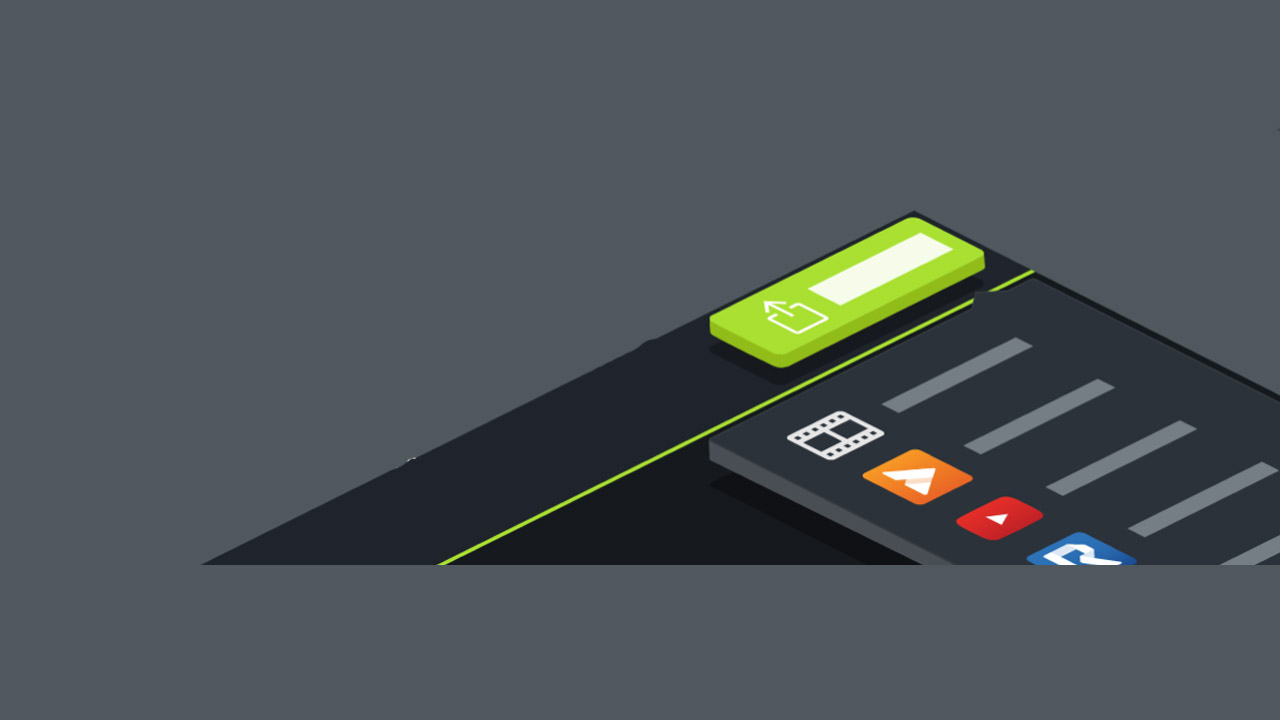
باز کردن پنجره Export Setting به منظور رندر کردن در تدوین
برای آغاز رندر کردن در تدوین از منوی فایل و زیر منوی Export باید گزینه Media انتخاب گردد. همچنین با فشار دادن کلیدهای میانبر Ctrl+M می توان پنجره تنظیمات رندر را باز کرد. در این پنجره برای گرفتن خروجی از پریمیر تنظیمات زیادی وجود دارد.
تنظیم رندر با توجه به تنظیمات Sequence اولیه
در صورت انتخاب سکانس مناسب در فرمت مناسب در آغاز فرآیند تدوین ویدیو تنها کافیست تیکSettings Match Sequence را فعال نمایید. سپس رندر در فرمت تعیین شده انجام خواهد گرفت. این کار به منظور پیشگیری از اتلاف زمان و افزایش سرعت روند تنظیمات در رندر انجام می گیرد. در صورت یکسان نبودن سکانس مورد نظر با تنظیمات خروجی این گزینه باید نادیده گرفته شود.
انتخاب فرمت مناسب برای رندر کردن در تدوین
در این بخش از رندر کردن در تدوین باید فرمت مناسب با هدف رفع نیازها انتخاب گردد. این موضوع به کاربرد فرد از ویدیو نهایی وابسته می باشد. برای رندر کردن با کیفیت بالا بهتر است از فرمت avi استفاده شود. در صورت تمایل برای استفاده از ویدیوی نهایی در جلوه های ویژه توصیه می شود از فرمت mov استفاده نمایید. این نکته را به خاطر داشته باشید که حجم این فرمت ها بالاست و برای بارگذاری در اینترنت، شبکه های اجتماعی و حتی پخش خانگی مناسب نیستند. در صورتی که در خروجی گرفتن به دنبال کیفیت عالی و حجم کم ویدیو می باشید توصیه می کنیم از H264 استفاده کنید. این فرمت این فایل با رندر mp4 را برای ما تولید می کند. این فرمت برای نمایش ویدیو در اینستاگرام، فضای تحت وب، تلویزیون های ال ای دی و تلفن همراه گزینه مناسبی می باشد.
مشخص نمودن سایز نمایش و کیفیت آن برای پریمیر از اهمیت ویژه برخوردار است. در این مرحله از زیرمنو Preset باید نمایشگر مورد نظر انتخاب شود. در این بخش می توان ویدیو را برای نمایش در تلفن های اندروید و آیفون تنظیم کرد. در صورت تمایل برای استفاده از سایز تصویر معمولی می توان از موارد زیر استفاده کرد:
- Match source-High Bitrate
- Match Source-Medium Bitrate
- Match source-Adaptive low bitrate

مشخص نمودن مسیر ذخیره سازی ویدیو
در این مرحله از رندر کردن در تدوین باید مسیر ذخیره سازی فایل را مشخص سازید. برای این منظور ابتدا باید روی نام فایل کلیک نموده و سپس مسیر ذخیره سازی در دایرکتوری سیستم انتخاب شود. در انتها برای فایل باید نامی تعیین شده و گزینه save را بزنید.
تنظیمات Bitrate Encoding
در این مرحله از رندر کردن در تدوین برای داشتن ویدیو با کیفیت مناسب باید گزینه VBR IPass انتخاب شود. برای ذخیره سازی با نرخ بیت ریت ثابت نیز می توان از CBR استفاده کرد.
کاهش حجم ویدیو برای رندر کردن در تدوین
در صورت تمایل برای کاهش حجم ویدیو نهایی Target Bitrate باید به میزان دلخواه کاهش یابد. به طور معمول Maximum Bitrate 2 واحد بیش از Target bitrte تنظیم می گردد. کم کردن سایز تصویر نهایی یکی از ساده ترین روش های کاهش حجم ویدیو می باشد. برای رندر کردن در تدوین توصیه می شود کاربرد آن را در نظر بگیرید.
فعالسازی کارت گرافیک
به منظور استفاده از کارت گرافیک برای رندر کردن در تدوین پس از مشخص شدن VBR IPass باید کمی بالاتر رفت. بخش Encoding Settings ابزار مورد نیاز شما را مشخص خواهد ساخت. در این بخش که به صورت پیش فرض روی Software Encoding قرار گرفته، رندر تنها از طریق CPU قابل اجرا خواهد بود. روی آن کلیک کرده و آن را به Hardware Encoding تغییر دهید.

تعیین بالاترین کیفیت برای رندر کردن در تدوین
در بخش پایانی رندر کردن در تدوین با فعال کردن گزینه Maximum Render Quality می توان از بیشترین ضریب کیفیت رندر استفاده کرد. این موضوع تا حد زیادی به تنظیمات قبلی شما مربوط است. با فعالسازی این گزینه می توان در رنج تنظیماتی وارد شده بهترین کیفیت را داشت. این امر سرعت رندر کردن در تدوین را افزایش داده اما در حجم فایل تغییری ایجاد نخواهد کرد.
مرحله پایانی رندر کردن در تدوین
در صورت انجام تمامی تنظیمات به نحو صحیح پس از فشردن دکمه Export پنجره ای برای شما باز خواهد شد. پس از به پایان رسیدن عملیات Export ویدیو در مسیر تعیین شده آماده خواهد شد.
Media Encoder
اگر در مرحله قبل رندر کردن در تدوین روی دکمه Sequence کلیک نمایید برنامه وارد Media Encoder خواهد شد. در این صورت با فشردن Play می توان عملیات رندرگیری را آغاز کرد. برای رندرگیری در این حالت به ورژن همسان با نسخه پریمیر خود نیاز خواهید داشت.
چگونگی افزایش سرعت در رندرگیری
مدت زمان مورد نیاز برای رندر کردن در تدوین یکی از دغدغه های تدوینگران می باشد زیرا این عمل برای آماده سازی ویدیو نهایی باید چندین بار انجام شود. از این رو نخستین چیزی که افراد به دنبال آن هستند ارتقا سخت افزاری است.
برای افزایش سرعت رندرگیری باید سه نکته کلیدی را در نظر گرفت:
- استفاده از پردازنده های سریع
- استفاده از کارت گرافیک حرفه ای
- انجام تنظیمات خاص نرم افزار و رعایت قوانین مونتاژ ویدیو
** لازم به ذکر است که نوع هارددیسک، حافظه نگهداری و میزان رم نیز در سرعت یک تدوین حرفه ای تاثیرگذار هستند.
نکات پایانی رندرینگ
در صورت رندرینگ در تدوین قبل خروجی گرفتن به صورت منظم و تبدیل آن به رنگ سبز، برای خروجی گرفتن به زمان کمتری نیاز خواهید داشت.

پاسخ دهید
اولین نظر را شما ثبت نمایید
نظر خود را در مورد پست بالا برای ما ارسال نمایید